Neues Notebook einrichten - so geht's
Auspacken, anschalten, einrichten: Wir zeigen Ihnen auf den folgenden Seiten die ersten, grundlegenden Schritte mit Ihrem neuen Notebook.

Neues Notebook? Los geht's!
Schalten Sie Ihr Notebook an. Das Betriebssystem, also Microsoft Windows 10, ist wahrscheinlich schon vorinstalliert. Deshalb liegt Ihrem Computer auch keine CD oder DVD bei. Sie müssen ihn nur noch einrichten; dabei hilft Ihnen ein Assistent. Wie Sie mit diesem Ihr Notebook einrichten, zeigen wir auf den nächsten Seiten.
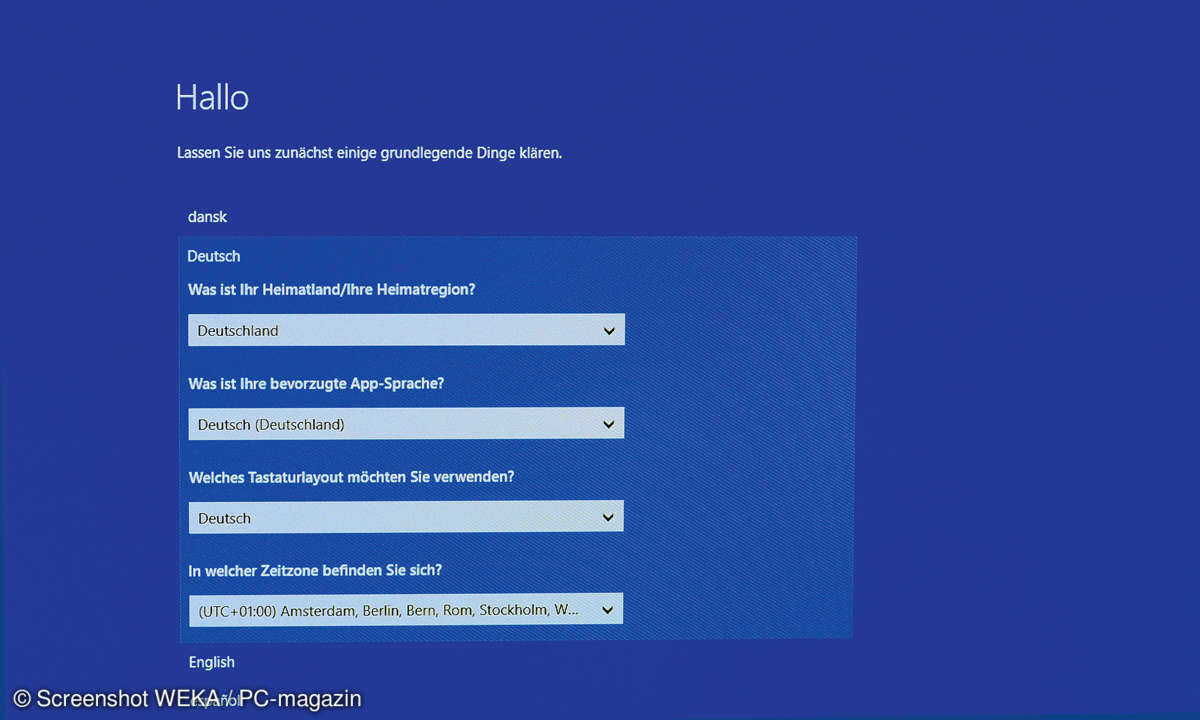
1. Schritt: Sprache, Land und Uhrzeit
Der Assistent fragt Sie als Erstes nach Ihrem Land, Ihrer bevorzugten Sprache, dem gewünschten Tastaturlayout und Ihrer Zeitzone. Vorgegeben sein müssten hier schon überall Deutschland bzw. Deutsch und die richtige Zeitzone. Klicken Sie auf "Weiter". Die Microsoft-Lizenzbedingungen bestätigen Sie mit "Annehmen".
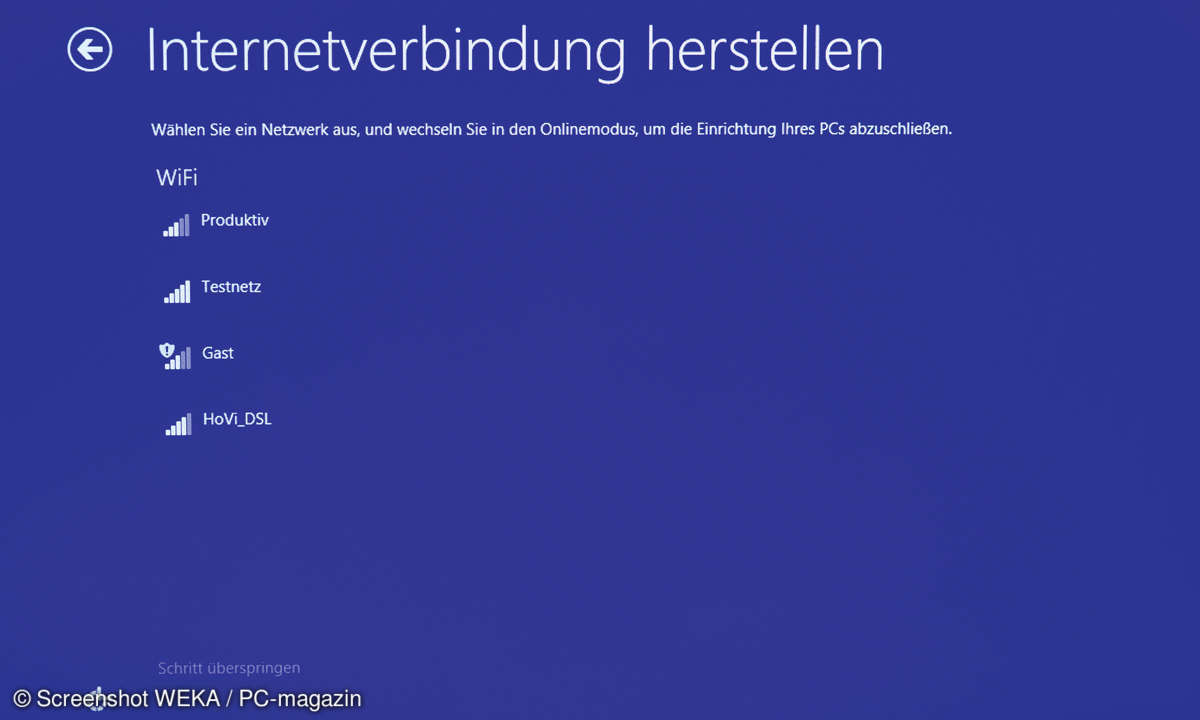
2. Schritt: Eine Internetverbindung schaffen
Nutzen Sie kabelloses Internet über WLAN und haben bereits einen Router, also ein Kästchen, das für den drahtlosen Zugang ins Internet sorgt? Dann suchen Sie den Namen Ihres Netzwerks in der Liste, so wie hier im Bild "Krautsalat". Dann geben Sie den Netzwerk-Sicherheitsschlüssel für Ihr WLAN ein. Er steht bei den meisten Routern irgendwo auf dem Gerät. Bei einer FritzBox etwa auf einer Plakette auf der Unterseite unter dem Namen "WPA-Schlüssel". Bestätigen Sie Ihre Eingabe mit "OK".
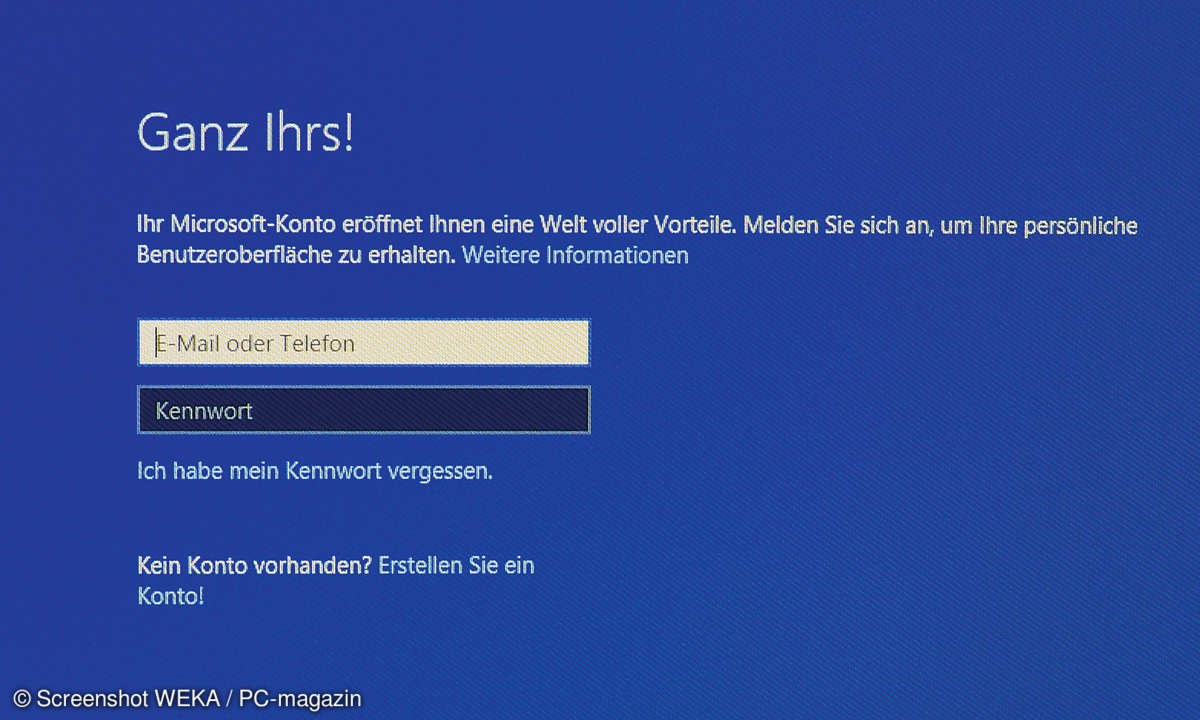
3. Schritt: Benutzer- oder Microsoft-Konto?
Im nächsten Schritt klicken Sie auf "Express-Einstellungen verwenden". Als Letztes müssen Sie Ihr Benutzerkonto einrichten. Das ist wichtig, damit niemand außer Ihnen Zugriff auf Ihre Dateien hat. Je nach Gerät und Hersteller werden Sie nun aufgefordert, ein Konto zu erstellen oder ein Microsoft- Konto anzulegen. Vorteil: Sie haben später Zugriff auf freie Programme in Microsofts Online-Laden "Store".
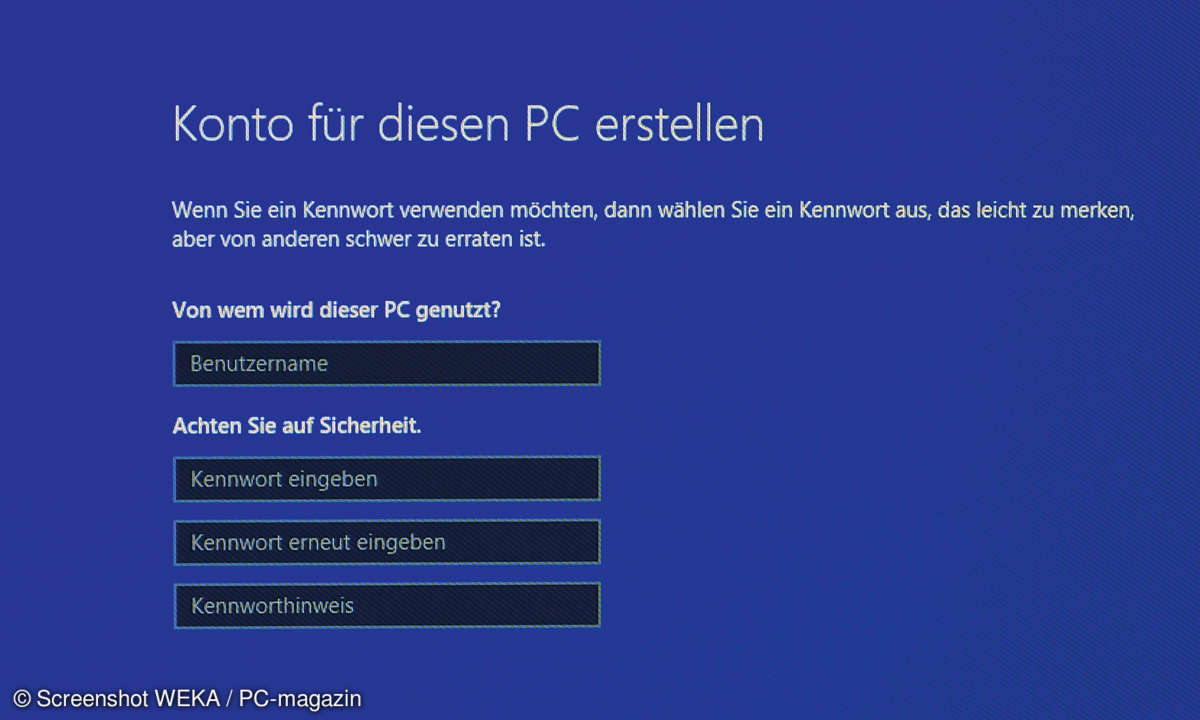
4. Schritt: Normales Benutzerkonto nutzen
Sie könnten die Erstellung eines Microsoft-Kontos auch überspringen und sich mit einem normalen Konto am Notebook anmelden. Geben Sie einen Benutzernamen und ein Passwort ein. Das müssen Sie noch einmal bestätigen. Denken Sie daran, ein sicheres Passwort auszuwählen: Nehmen Sie nicht einen leicht zu erratenden Begriff wie "12345", "Passwort123" oder den Vornamen Ihrer Tochter. Besser ist es, sich einen leicht zu merkenden Satz auszudenken, zum Beispiel: "Oma hat gestern 7 Kartoffeln gekocht". Dann nehmen Sie die Anfangsbuchstaben und ergänzen noch ein Sonderzeichen, also "Ohg7Kg*". Fertig ist Ihr sicheres Passwort. Ihren Benutzernamen und Ihr Passwort dürfen Sie nicht vergessen, Sie müssen es bei jedem Notebook-Start zur Anmeldung eingeben. Außerdem müssen Sie einen Kennworthinweis eingeben, damit Ihnen Ihr Passwort wieder einfällt, falls Sie es vergessen haben.
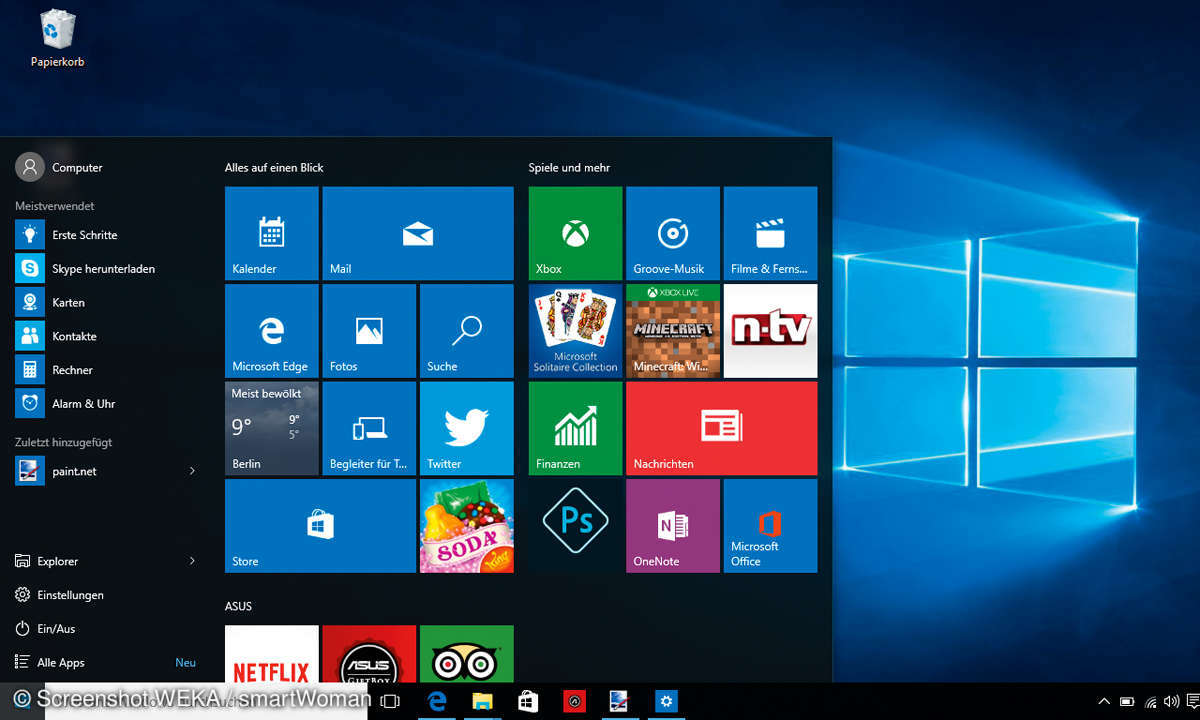
5. Schritt: Der Desktop und das Startmenü
Das war es auch schon – Ihr Computer ist betriebsbereit. Sie sehen nun vor sich die Arbeitsfläche: den Desktop. Unten links befindet sich das Windows-Symbol. Läuft Ihr Notebook mit Windows 10, klicken Sie darauf. Jetzt sehen Sie das Startmenü. Hier finden Sie alle schon installierten Programme. Die Kacheln zeigen Ihnen etwa das Wetter oder Nachrichten an, außerdem führen sie in den „Store“, also den Laden von Microsoft, wo Sie nützliche Programme finden, auch kostenlose.
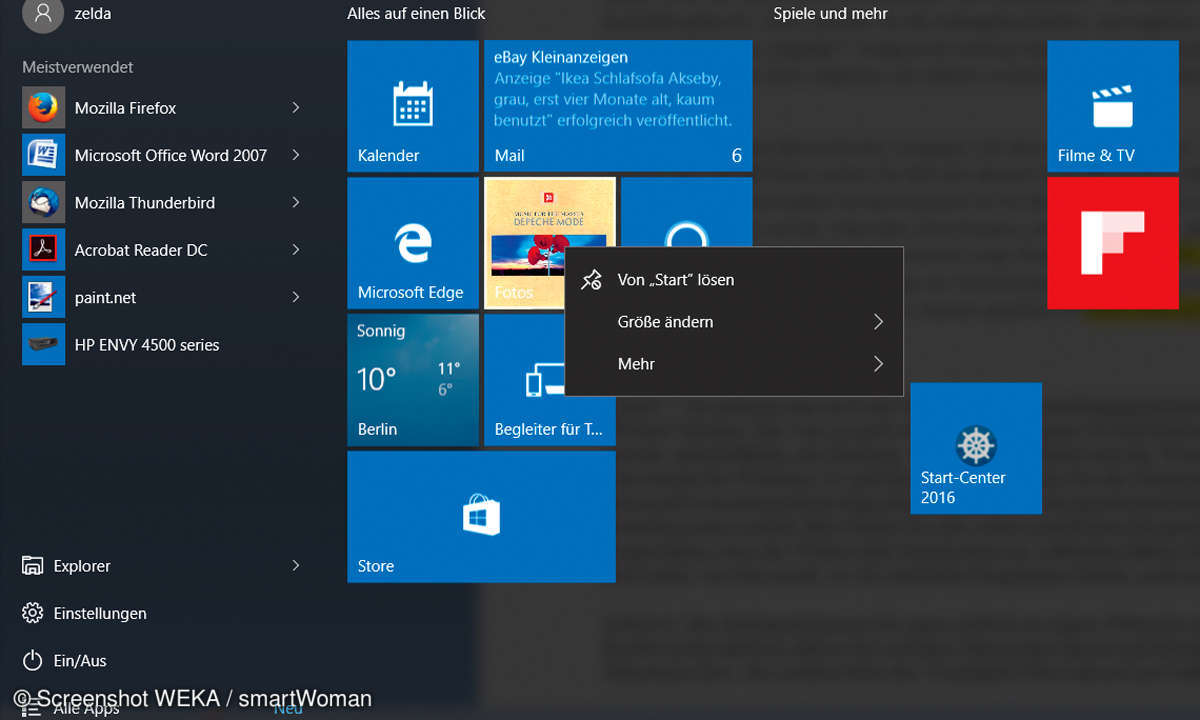
6. Schritt: Das Startmenü anpassen
Das Startmenü gleichen Sie ganz einfach an eigene Wünsche an. Finden Sie eine Kachel nicht nützlich, fahren Sie mit dem Mauszeiger darauf und klicken mit der rechten Maustaste (bzw. der rechten Seite der Touchpad-Taste) darauf und wählen „Von Start lösen“. Dann verschwindet die Kachel. Ebenso verändern Sie die Größe und entscheiden zwischen „klein“, „mittel“ und „breit“. Alle Programme, die Sie später installieren, heften Sie in Zukunft als Kachel an das Startmenü an und finden sie so schnell wieder.
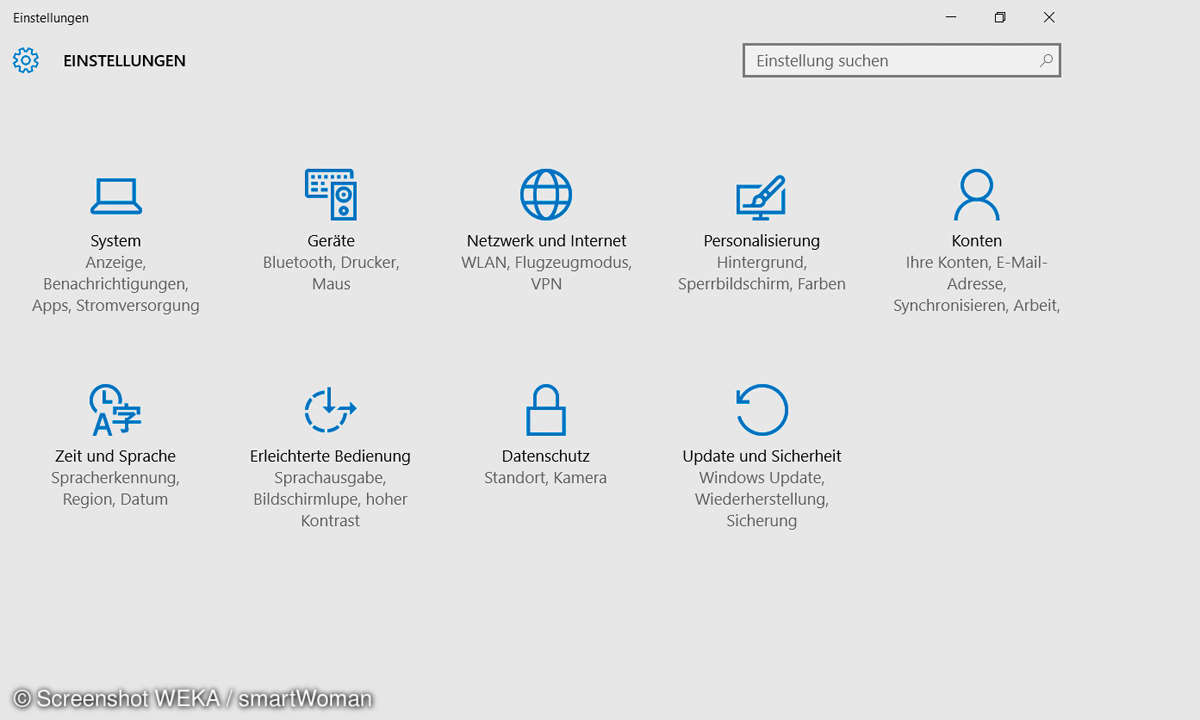
7. Schritt: Die Optik verschönern
Nun passen Sie Ihr Notebook optisch an Ihren Geschmack an. Sie können zum Beispiel den vorgegebenen Bildschirmhintergrund verändern, ebenso wie das Aussehen des Sperrbildschirms. Wenn Sie Ihr Notebook zwar angeschaltet, aber eine Weile nicht benutzt haben, erscheint dieser. Bewegen Sie den Mauszeiger, verschwindet er, und Sie dürfen sich mit Ihrem Microsoft-Konto wieder anmelden. Auf dem Sperrbildschirm können Sie ein eigenes Foto oder eine Diashow anzeigen lassen. Klicken Sie auf das Windows-Symbol unten links in der Ecke und dann auf „Einstellungen“. Im nächsten Fenster wählen Sie „Personalisierung“.
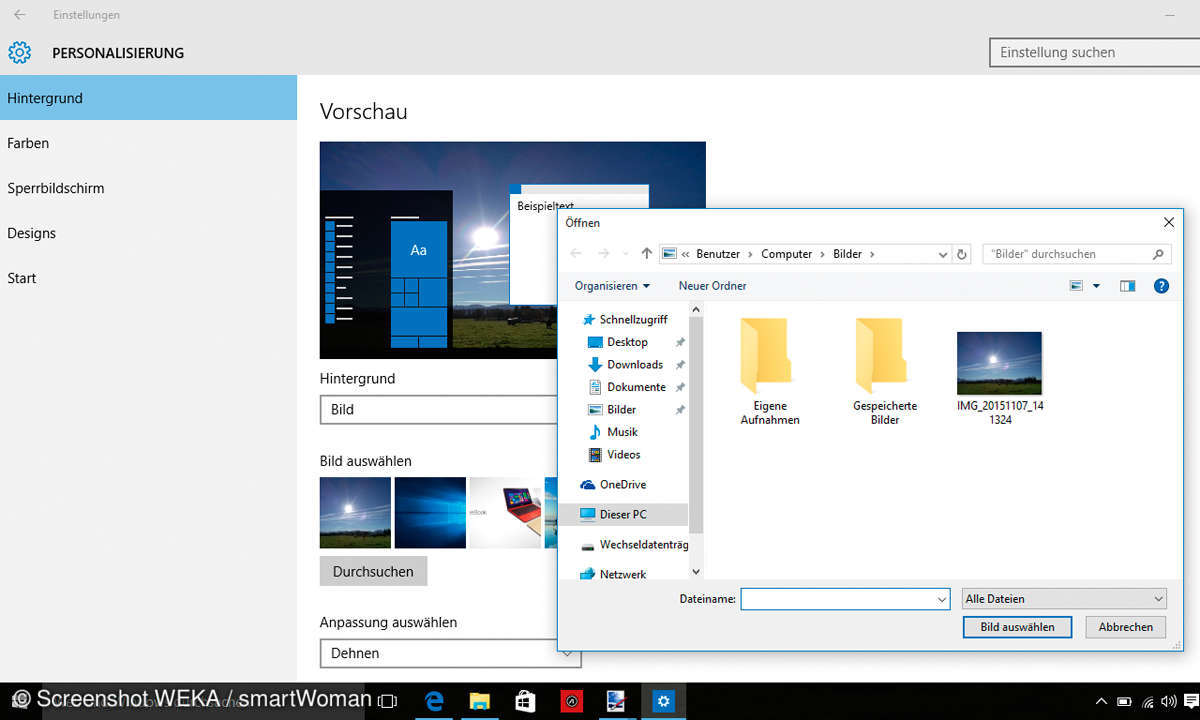
8. Schritt: Ein eigenes Bild im Hintergrund
Unter „Hintergrund“ auf der linken Seite verändern Sie das Aussehen des Desktops. Entweder Sie wählen eine Farbe aus, bestimmen ein Bild oder eine Diashow. Wählen Sie in dem Auswahlfenster „Bild“, können Sie entweder ein mitgeliefertes von Windows anklicken. Oder Sie gehen auf „Durchsuchen“ und wählen ein eigenes Foto aus, das Sie schon auf dem Notebook gespeichert haben. Wenn Sie „Diashow“ anklicken, wählen Sie anschließend einen ganzen Ordner mit Fotos aus. Sie bestimmen auch den Zeitpunkt, wann das nächste Bild erscheinen soll.